Win10怎么查电脑CPU型号 如何看用的什么处理器
1、在Windows10桌面,我们可以右键点击此电脑图标,在弹出菜单中选择“属性”菜单项。
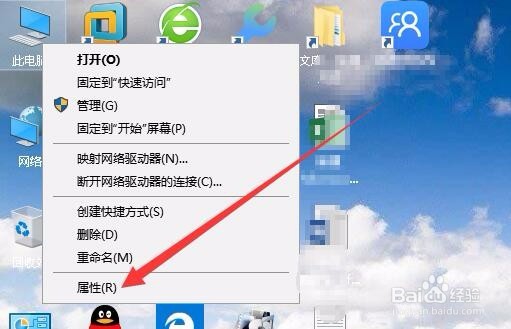
2、接下来就会打开Windows10的系统属性窗口,在这里可以查看到CPU的型号
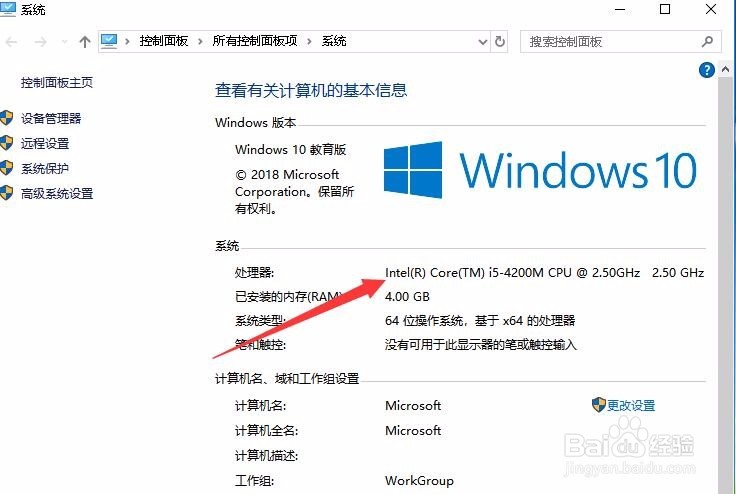
1、另外我们也可以依次点击“开始/Windows系统/控制面板”菜单项。
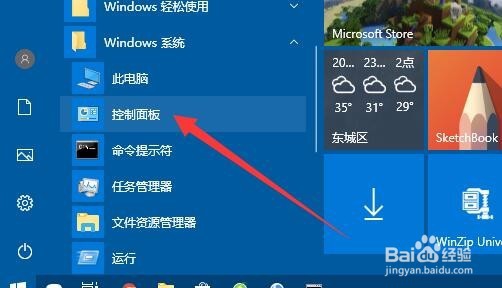
2、这时会打开Windows10的控制面板窗口,在窗口中我们点击“设备管理器”图标。
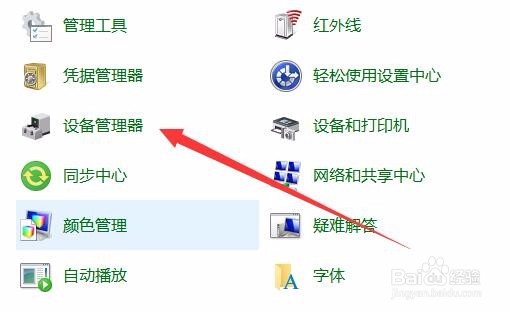
3、接下来就会打开设备管理器窗口,在窗口中我们点击“处理器”前面的展开按钮。
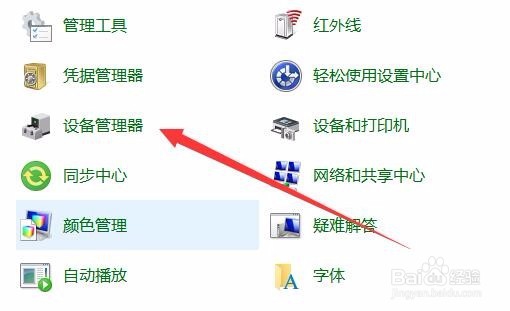
4、这时就可以看到我们电脑的处理器详细信息了。
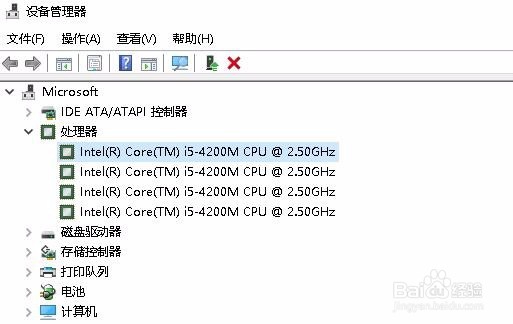
1、我们也可以在Windows10桌面,右键点击左下角的开始按钮,在弹出菜单中选择“命令提示符(管理员)”菜单项。

2、然后在打开的命令提示符窗口中,输入命令systeminfo,然后点击确定按钮。
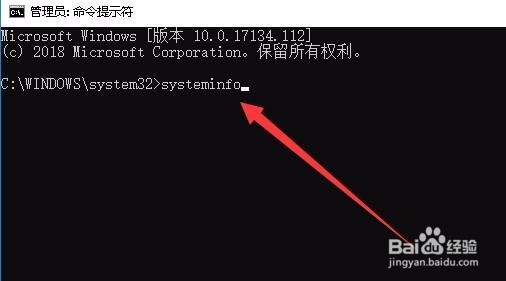
3、这时在打开的窗口中也可以看到当前电脑处理器的详细信息。
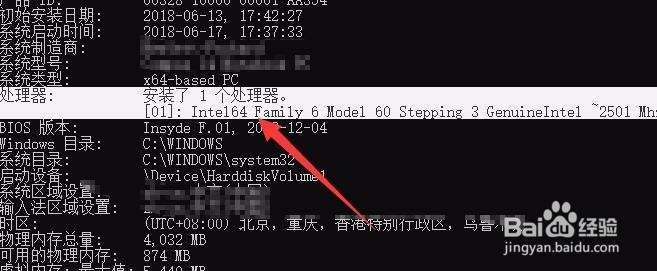
声明:本网站引用、摘录或转载内容仅供网站访问者交流或参考,不代表本站立场,如存在版权或非法内容,请联系站长删除,联系邮箱:site.kefu@qq.com。
阅读量:37
阅读量:56
阅读量:46
阅读量:56
阅读量:44